
Xóa máy Mac
Nếu máy tính của bạn là máy Mac có chip Apple silicon hoặc máy Mac có Chip bảo mật Apple T2 và đang sử dụng macOS Monterey 12 trở lên, bạn có thể sử dụng Trợ lý xóa để đặt lại máy Mac của mình về cài đặt gốc trước khi trao đổi, bán hoặc cho tặng.
Nếu bạn có một loại máy Mac khác, hãy xem Xóa và cài đặt lại macOS.
CẢNH BÁO: Xóa máy Mac của bạn sẽ xóa tất cả thông tin khỏi máy Mac đó. Trước khi bạn bắt đầu, hãy Sao lưu máy Mac bằng Time Machine.
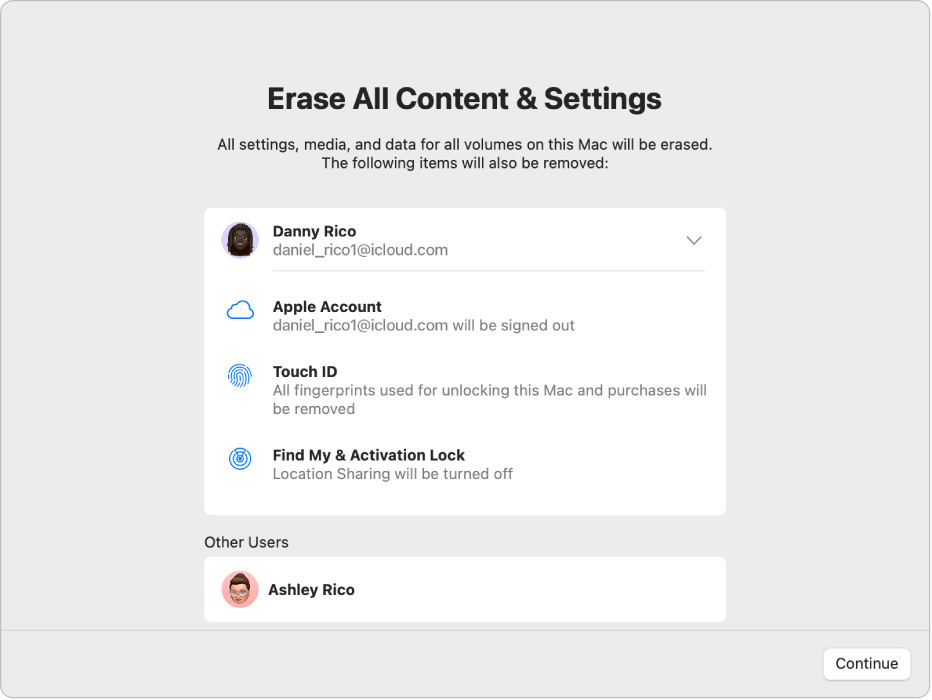
Trợ lý xóa thực hiện việc gì?
Trợ lý xóa thực hiện những việc sau đây trên máy Mac của bạn:
Đăng xuất khỏi các dịch vụ của Apple, chẳng hạn như iCloud.
Tắt ứng dụng Tìm và Khóa kích hoạt để máy Mac bạn đang xóa sẽ không còn được liên kết với bạn nữa.
Xóa nội dung và cài đặt của bạn cũng như mọi ứng dụng bạn đã cài đặt.
Xóa tất cả ổ đĩa (không chỉ ổ đĩa bạn đang sử dụng). Nếu bạn đã cài đặt Windows trên máy Mac bằng Trợ lý Boot Camp thì ổ đĩa BOOTCAMP cũng sẽ bị xóa.
Xóa tất cả tài khoản người dùng và dữ liệu của họ (không chỉ tài khoản người dùng của riêng bạn).
Sử dụng Trợ lý xóa để đặt lại máy Mac của bạn về cài đặt gốc
Chọn menu Apple

 trong thanh bên. (Có thể bạn cần phải cuộn xuống).
trong thanh bên. (Có thể bạn cần phải cuộn xuống).Ghi chú: Nếu bạn đang sử dụng macOS Monterey 12, hãy xem bài viết Hỗ trợ của Apple Xóa và đặt lại máy Mac về cài đặt gốc.
Bấm vào Chuyển hoặc đặt lại.
Bấm vào Xóa tất cả nội dung và cài đặt.
Trong Trợ lý xóa, hãy nhập thông tin quản trị viên của bạn, sau đó bấm vào Mở khóa.
Xem lại danh sách các mục sẽ bị xóa ngoài nội dung và cài đặt của bạn.
Nếu máy Mac của bạn có nhiều tài khoản người dùng, hãy bấm vào
 bên cạnh tên người dùng máy Mac của bạn để xem lại các mục.
bên cạnh tên người dùng máy Mac của bạn để xem lại các mục.Bấm vào Tiếp tục, sau đó làm theo các hướng dẫn trên màn hình.
Khi quá trình xóa hoàn tất, máy Mac của bạn hiển thị “Xin chào” trên màn hình. Bây giờ, máy Mac có thể được thiết lập cho một người dùng mới.
Ghi chú: Nếu tính năng này không có sẵn hoặc không hoạt động trên máy Mac của bạn, hãy xem phần có tiêu đề “Nếu bạn không thể sử dụng tính năng Xoá tất cả nội dung và cài đặt” trong bài viết Hỗ trợ của Apple Xóa và đặt lại máy Mac về cài đặt gốc.